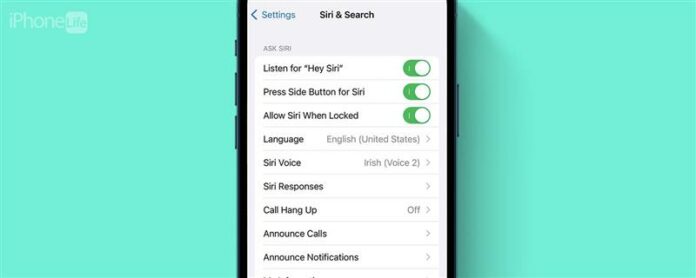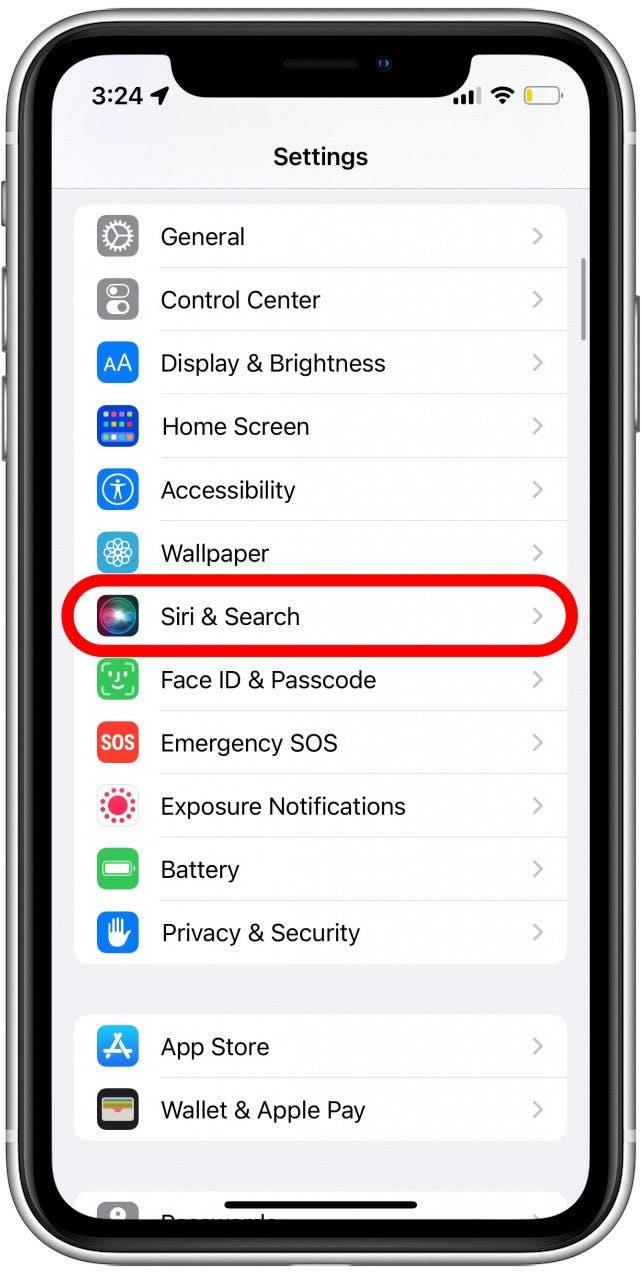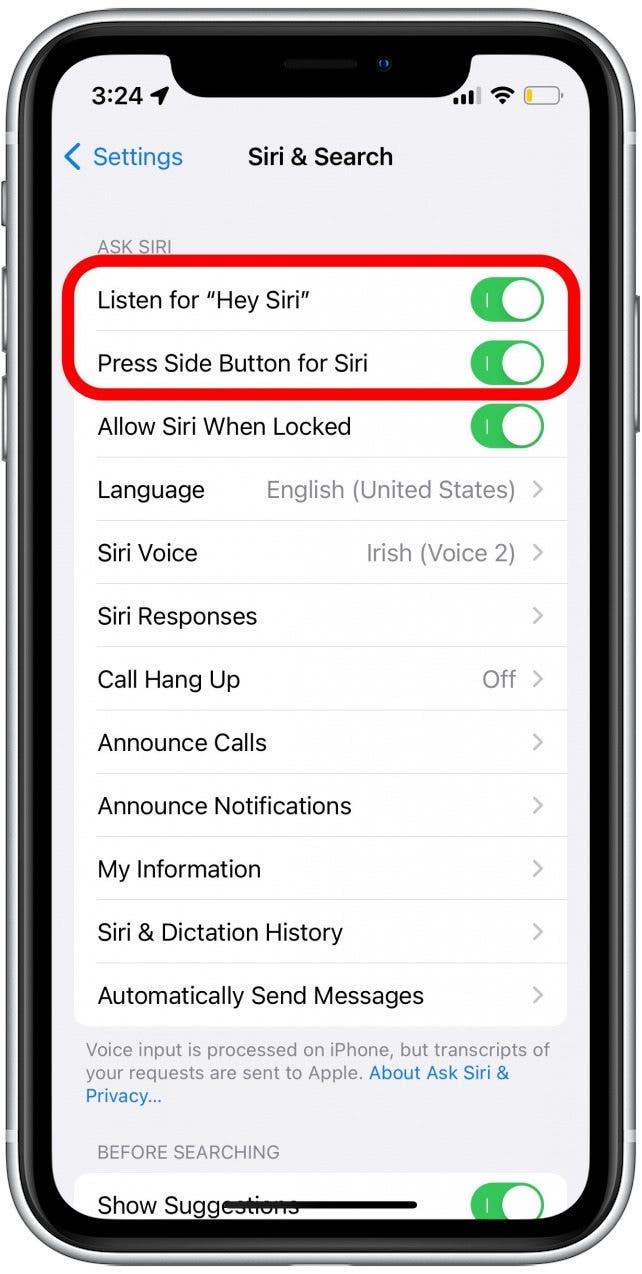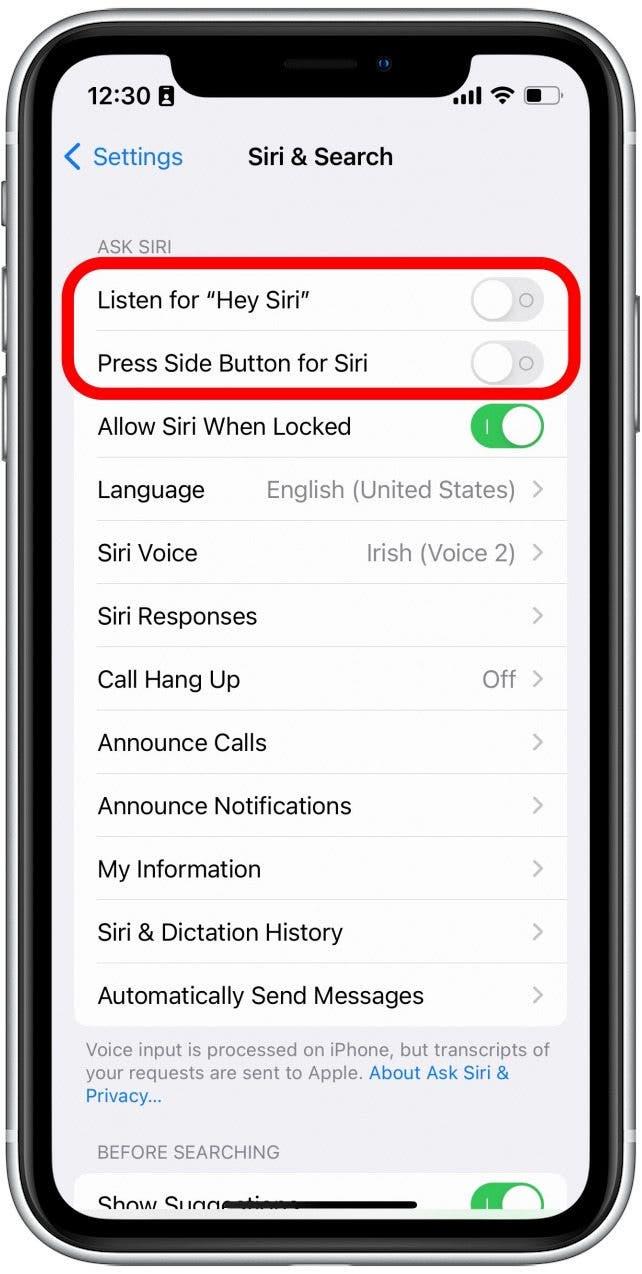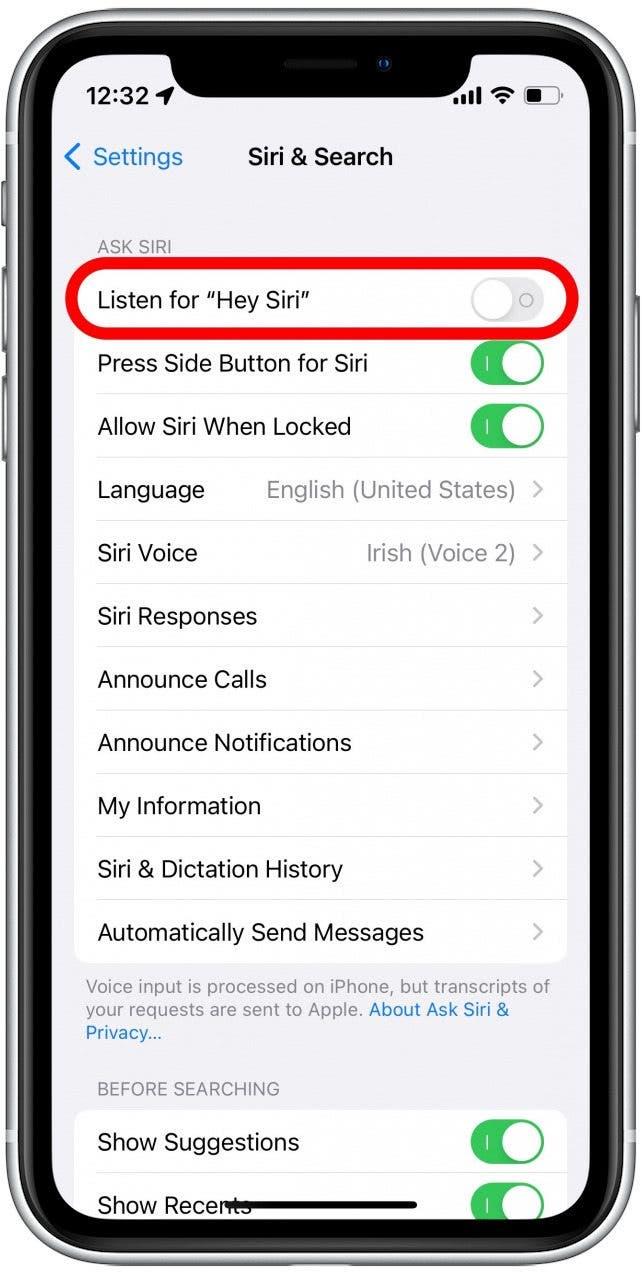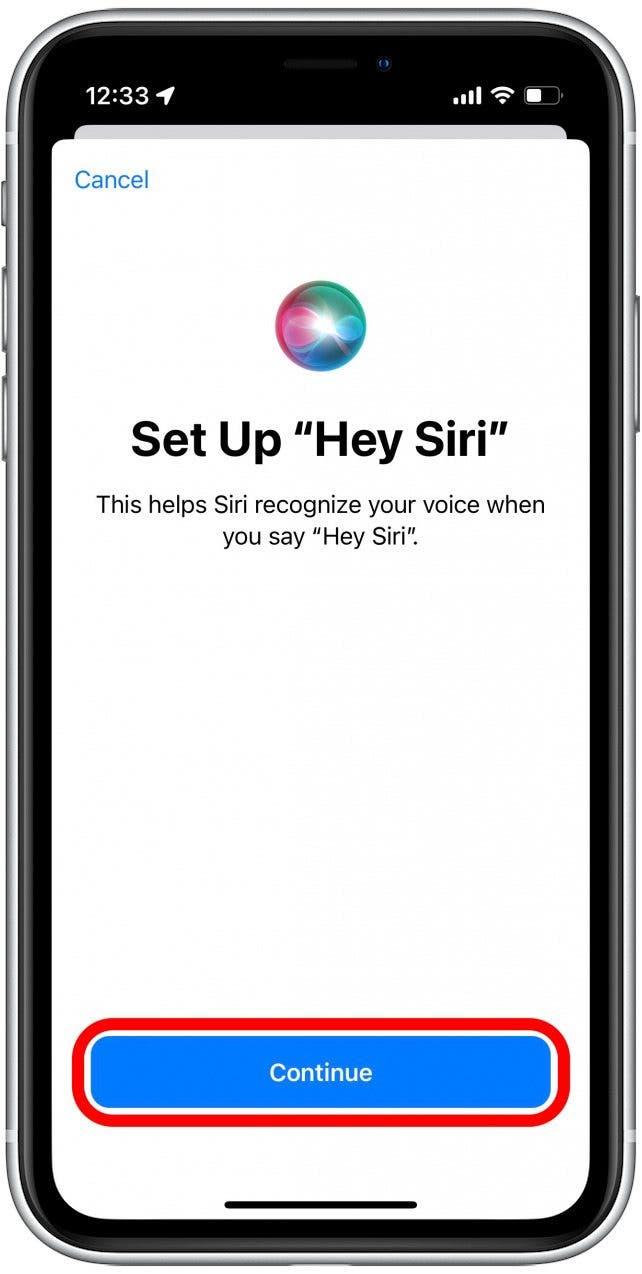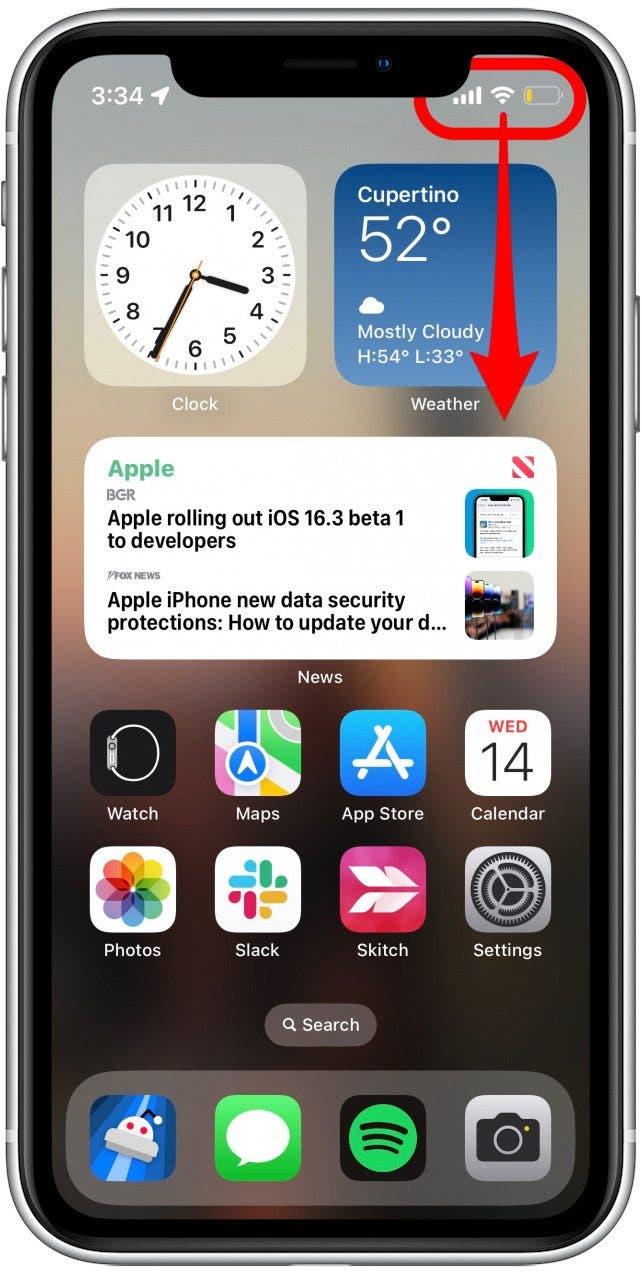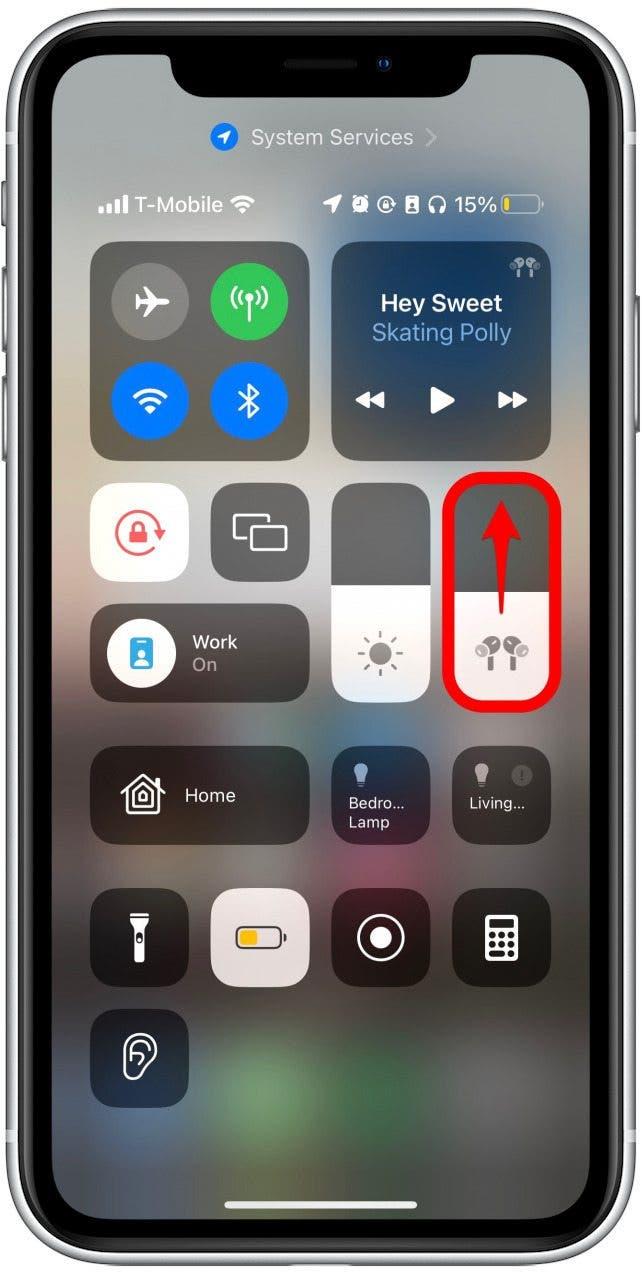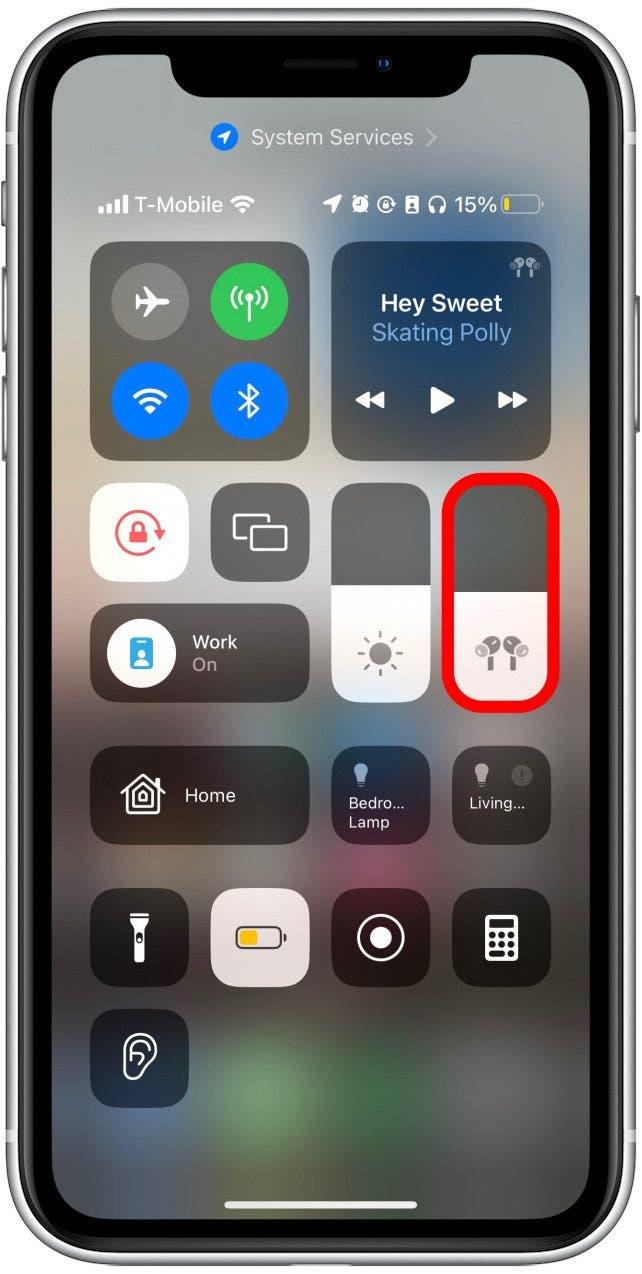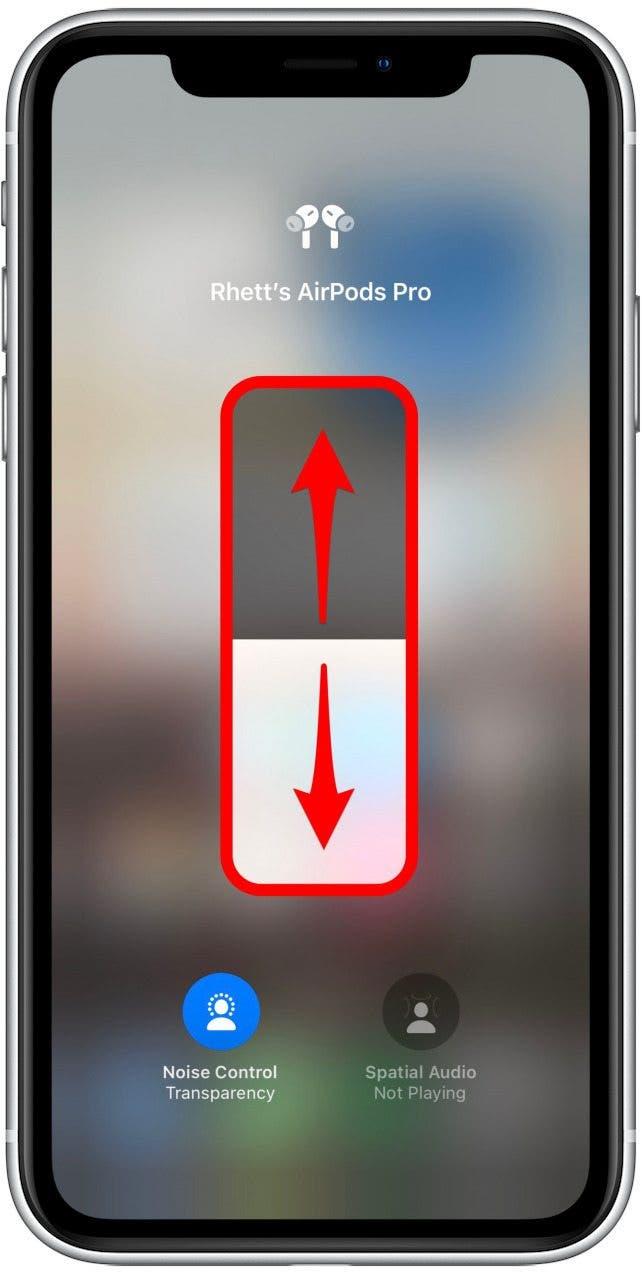Apple on integroinut Sirin saumattomasti AirPodiin, joten voit jatkaa virtuaaliassistentin käyttöä vetämättä puhelintasi. Kuunnellessasi musiikkia, podcasteja, äänikirjoja jne. Voit pyytää Siriä keskeyttämään ja soittamaan mediaa, ohittamaan tai palaamaan takaisin ja säätämään AirPod -äänenvoimakkuutta. Joskus Siri -äänenvoimakkuuden hallinta ei kuitenkaan toimi niin kuin sen pitäisi.
hyppää:
- Kuinka säätää äänenvoimakkuutta AirPods
- Miksi Siri ei kuuntele sinua?
- tarkista verkkoyhteys
- airpods -äänenvoimakkuuden hallinta ilman SIRI
- säätävät äänenvoimakkuutta ohjauskeskuksessa
Kuinka säätää äänenvoimakkuutta AirPodissa
Ensimmäisen ja toisen sukupolven AirPodilla on kosketusherkkä pinta varren yläosassa. Voit kaksinkertaistaa sen osan AirPodistasi suorittaaksesi tietyn toiminnan, oletusarvo on tauko ja toisto. Voit myös asettaa kaksoisnauhan toiminnon ohittaaksesi eteenpäin, mennä takaisin tai aktivoida Siri. Et voi määrittää äänenvoimakkuuden hallintaa tähän toimintaan. Kolmannen sukupolven AirPodilla ja ensimmäisen sukupolven Airpods Pro: lla on molemmat enemmän kontrolleja varren voiman anturin takia. Kumpikaan niistä ei kuitenkaan sallia äänenvoimakkuuden hallintaa.
Jos sinulla on toisen sukupolven AirPods Pro, voit säätää äänenvoimakkuutta pyyhkäisemällä ylös tai alas varrelle. AirPods Max voit hallita äänenvoimakkuutta kääntämällä digitaalista kruunua. Jos haluat kuitenkin säätää äänenvoimakkuutta ensimmäisen, toisen tai kolmannen sukupolven AIRPOD: issa tai ensimmäisen sukupolven AirPods Pro -sovelluksessa, sinun on aktivoitava Siri ja pyydettävä virtuaaliassistenttiasi kääntämään äänenvoimakkuus ylös tai alas. ”hei siri” käytössä , sano yksinkertaisesti: ”Hei, Siri, Volume ylös ”tai” Hei, Siri, äänenvoimakkuus ”, kun käytät AirPodia. Saadaksesi kaiken irti AirPodista, muista Rekisteröidy päivän kärkeen uutiskirje.
Miksi Siri ei kuuntele sinua?
Jos sinulla on vaikeuksia saada Siri säätämään äänenvoimakkuutta, on muutamia ratkaisuja, joita voit yrittää ratkaista ongelman. Ensimmäinen tehtävä on vahvistaa, että Siri on käytössä.
- Avaa asetukset -sovellus.
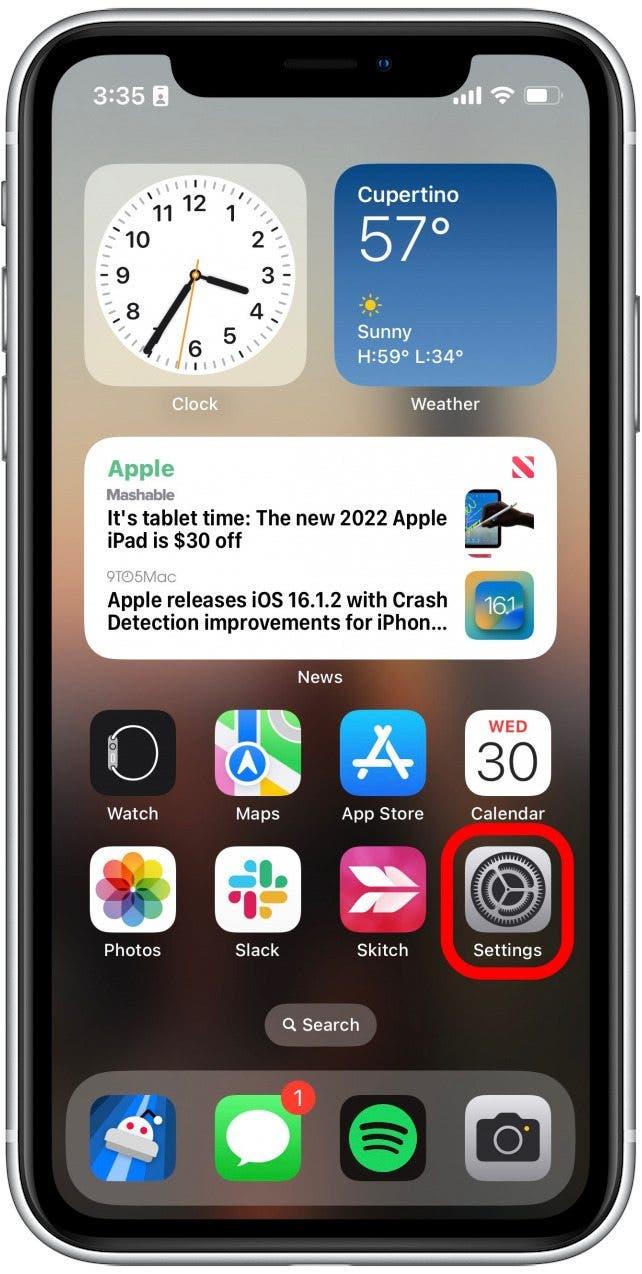
- Vieritä alas ja napauta siri & haku .

- Tarkista, että kaksi parasta vaihtoa, kuuntele “Hey Siri” ja paina Siri -painiketta ovat vihreitä ja kytketty päälle.

- Jos vaihdot ovat harmaita, se tarkoittaa, että Siri on vammainen. Napauta yhtä tai molempia niin, että ne muuttuvat vihreäksi ja ottavat Sirin käyttöön.

- Jos et halua, että Siri kuuntelee jatkuvasti ”Hei, Siri” -lausetta, voit jättää sen vaihtamaan.

- Jos päätät ottaa kuunnella “Hei Siri”, , sinun on puhuttava lause puhelimeesi muutaman kerran, jotta Siri tunnistaa äänesi helpommin. Napauta Jatka aloittamista ja seuraa näytön kehotuksia ominaisuuden asettamiseksi.

Kun Siri on käytössä, yritä pyytää virtuaaliassistenttiasi kääntämään äänenvoimakkuus ylös tai alas. Jos Siri kieltäytyy edelleen säätämästä äänenvoimakkuutta, jatka lukemista.
Tarkista verkkoyhteys
Vaikka Siri toimii nyt offline -tilassa iOS 16: n julkaisemisen kanssa, Siri toimii parhaiten, kun verkkoolosuhteet ovat hyvät. Joten tarkista, että olet kytketty Wi-Fi- tai solutietoihin ja että yhteys on vahva. Lisäksi, jos olet iOS 15: ssä tai aikaisemmin, tarvitset Internet-yhteyden Sirin käyttämiseen, tai voit Päivitys iOS: n uusimpaan versioon .
AirPodsin äänenvoimakkuuden säätö ilman SIRI: tä
Jos haluat säätää äänenvoimakkuutta käyttämättä Siriä, on olemassa muutamia erilaisia tapoja tehdä niin. Ensinnäkin, jos sinulla on toisen sukupolven AirPods Pro, voit pyyhkäistä ylös tai alas varrelle äänenvoimakkuuden hallitsemiseksi. Toiseksi, AirPods Max, voit kääntää äänenvoimakkuuden ylös ja alas kääntämällä digitaalisen kruunun. Kuitenkin, jos sinulla on erilainen AirPods-malli , sinun on säädettävä puhelimesi äänenvoimakkuutta.
Voit helposti kääntää äänenvoimakkuuden ylös tai alas iPhonessa tai iPadissa painamalla laitteen sivulla olevia äänenvoimakkuuden painikkeita. Jos haluat kääntää äänenvoimakkuuden ylös tai alas nopeasti, voit myös koskettaa ja vetää liukusäädintä: 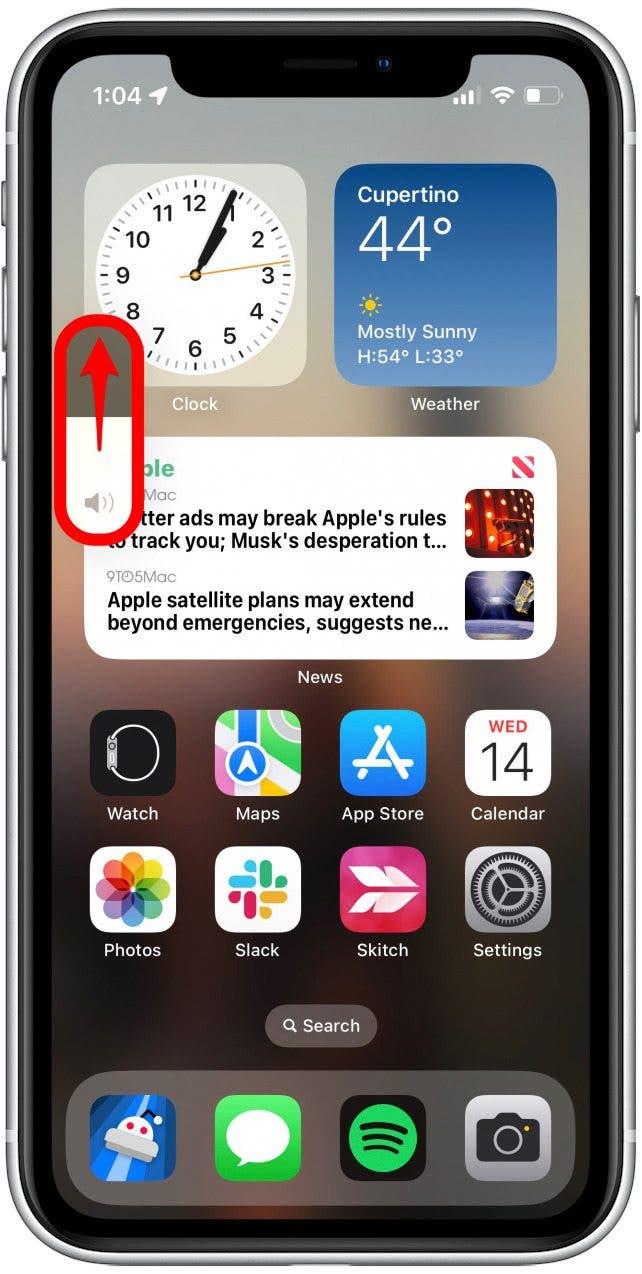
HUOMAUTUS: Volume -liukusäädin tulee näkyviin vasta, kun painat sivuvolmori -painikkeita.
Säädä äänenvoimakkuus ohjauskeskuksessa
Voit myös säätää AirPodien äänenvoimakkuutta nopeasti ohjauskeskuksessa, jos Siri ei toimi.
- Pyyhkäise alas oikealta yläreunasta mistä tahansa ohjauskeskuksen avaamiseksi.

- Volume -liukusäädin näyttää AirPods -kuvakkeen, jos AirPodit ovat kytkettynä. Voit liu’uttaa äänenvoimakkuutta ylös tai alas tällä näytöllä.

- Vaihtoehtoisesti voit napauttaa ja pitää äänenvoimakkuuden liukusäätimen.

- Vedä liukusäädin ylös tai alas hienosäätääksesi kuinka kovaa haluat äänenvoimakkuuden.

Jos sinulla on vaikeuksia SIRI: n käytöstä äänenvoimakkuuden ohjaamiseen AirPods -ohjelmissa, yllä olevien ratkaisujen ja vaihtoehtojen tulisi auttaa sinua. Jos Siri ei kuitenkaan kuuntele sinua tai sinulla on vaikeuksia poimia ääntäsi, voi olla toinen taustalla oleva ongelma. Tällöin haluat ehkä ottaa yhteyttä Applen tukeen saadaksesi lisäapua.